
Tani shumë përdorues në mbarë botën kanë laptopë, dhe nganjëherë ata duhet të gjejnë modelin e pajisjes me të cilën ata përdorin. Artikulli i sotëm është i përkushtuar ndaj opsioneve të ndryshme për përcaktimin e modelit të laptopëve duke përdorur fonde të ndërtuara dhe shtesë. Le të përqendrohemi në më shumë detaje në çdo mënyrë që ju mund të merrni optimale për veten tuaj.
Ne përcaktojmë një model laptopë në Windows 7
Çdo metodë përfshin marrjen e të njëjtit informacion, por ka një algoritëm të ndryshëm të veprimeve, për shkak të të cilave do të jetë e përshtatshme vetëm për një rreth të caktuar të përdoruesve. Ne ju këshillojmë që të studioni secilin prej tyre për të siguruar që disa vendime do të jenë më të lehta dhe më të mira se pjesa tjetër në mënyrë specifike në rastin tuaj.Metoda 1: Njohja me udhëzimet dhe laptopin
Le të fillojmë me një metodë universale që do t'i përshtatet pronarëve të laptopëve nga çdo prodhues nën kontrollin e çdo sistemi operativ. Thelbi i saj është që të njihen me udhëzimet ose stickers, gjithmonë të pranishëm në mbulesën e pasme. Kushtojini vëmendje fotografisë më poshtë. Ka rreshta të theksuara posaçërisht me të dhëna të rëndësishme, duke lejuar të përcaktojë modelin e laptopit dhe specifikimin e pajisjes.

Megjithatë, ka disavantazhe të këtij vendimi. Shpesh, udhëzimet thjesht humbasin ose emetohen, dhe stickers fshihen në vitin e përdorimit aktiv të pajisjeve. Në situata të tilla vetëm metodat e softuerit do të ndihmojnë, të cilat do të diskutohen më poshtë.
Metoda 2: Shërbimet e markës nga zhvilluesit
Tani shumë prodhues të pajisjeve të ndryshme, duke përfshirë laptopë dhe periferikësh, konfigurojnë me kujdes ndërveprimin e saktë midis të gjitha pajisjeve të tyre, duke krijuar një sistem të përbashkët për ta. Kjo përfshin një softuer të veçantë që ju lejon të shihni dhe konfiguroni absolutisht të gjitha pajisjet e lidhura. Nëse zotëroni një kompjuter portativ nga një zhvillues popullor, si Lenovo, Asus ose HP, ju mund të shkarkoni një aplikacion të tillë në faqen zyrtare të internetit për të eksploruar informacionin rreth modelit të pajisjes. Ne do të shohim këtë metodë në shembullin e HP.
- Hapni faqen mbështetëse të kompanisë, ku të gjeni lidhjen me softuerin e nevojshëm. Klikoni në butonin "Shkarko" për të filluar ngarkimin.
- Në fund të shkarkimit, të drejtuar skedarin e ekzekutueshëm.
- Ndiqni udhëzimet e thjeshta në instaluesin për të përfunduar operacionin e instalimit.
- Pas nisjes së softuerit, shihni dritaren e mirëpritur dhe kaloni nëpër mësimet e trajnimit që shpjegojnë parimin e përgjithshëm të ndërveprimit me të.
- Tani ju jeni të interesuar në skedën "laptopë" në seksionin "Pajisjet e mia".
- Kur kalon në të, skanimi do të fillojë. Prisni për fundin e tij.
- Në dritaren që hapet, ju mund të shihni të gjitha specifikimet, duke përfshirë modelin dhe specifikimin e laptopëve.
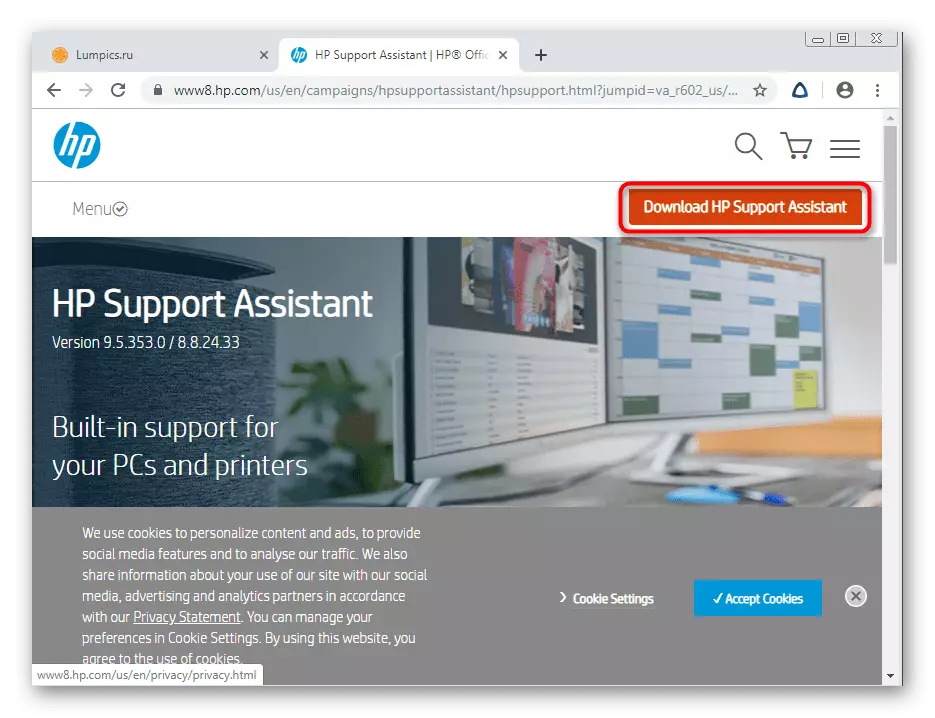
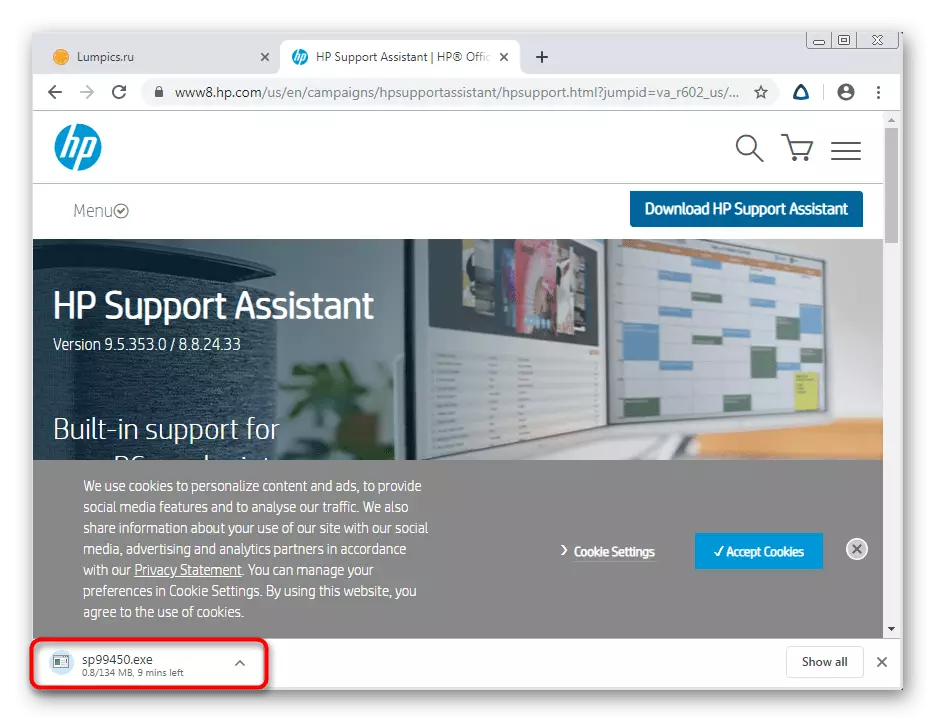
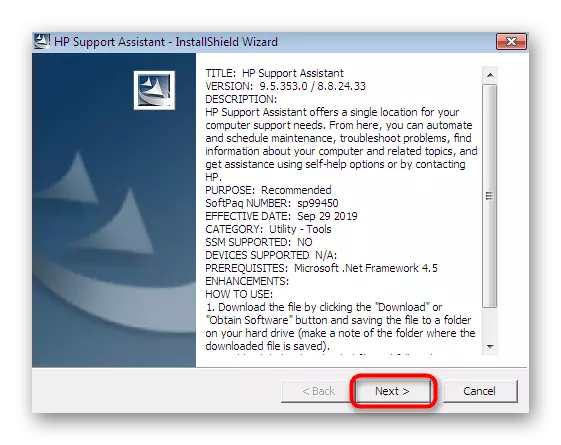
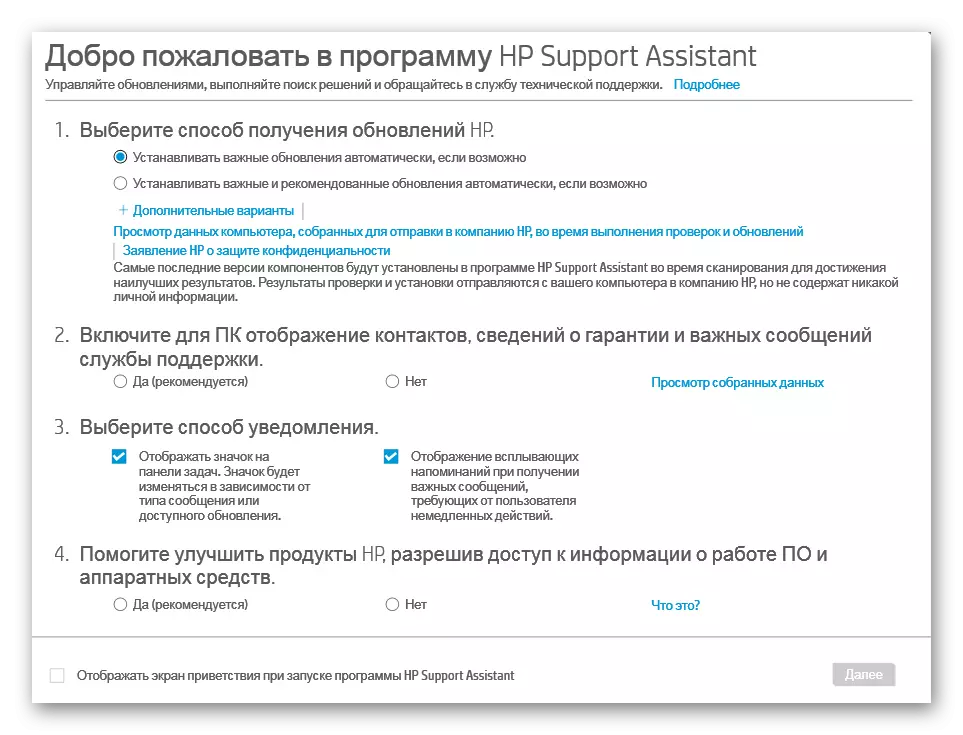

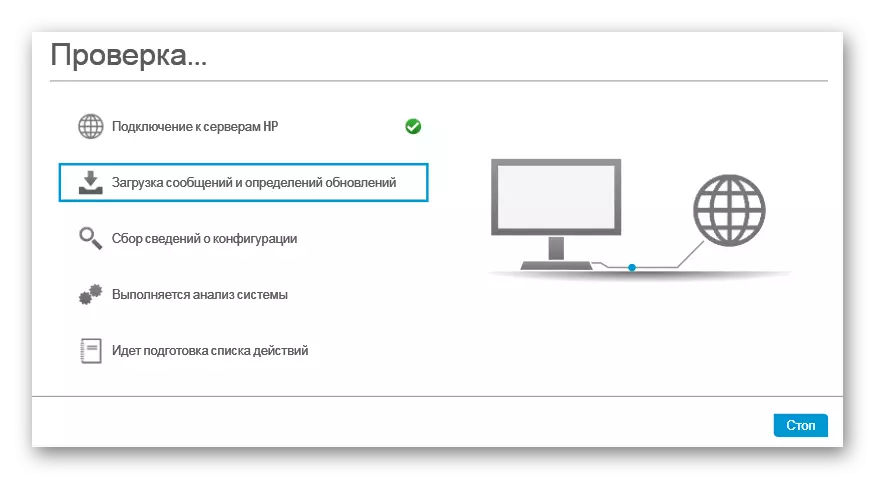
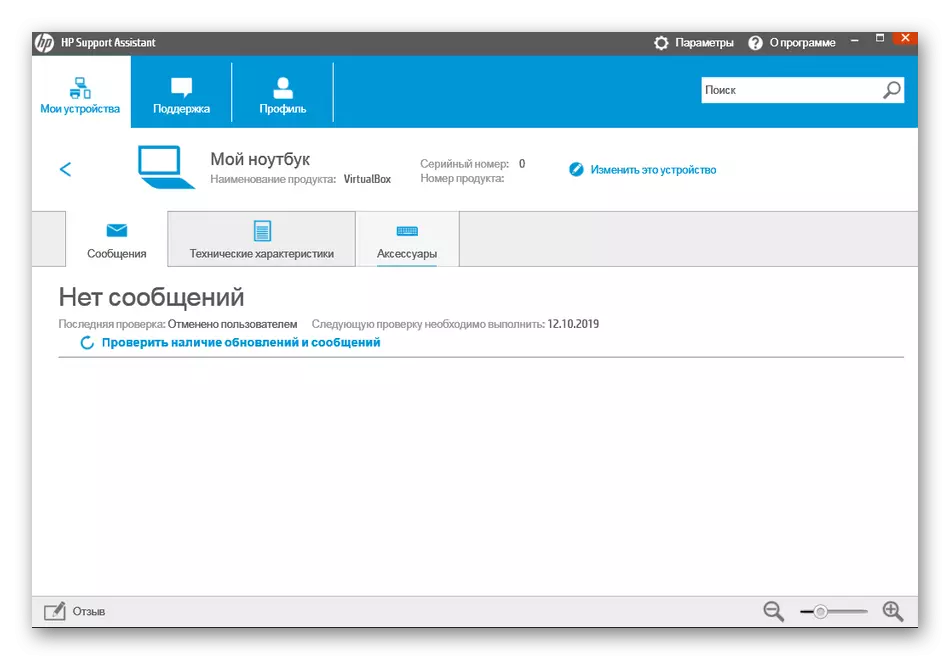
Shumica e këtyre aplikacioneve punojnë në të njëjtin parim, kështu që ky udhëzim është universal. Ju mund të konsideroni vetëm strukturën e faqes së internetit dhe ndërfaqen e softuerit për të marrë shpejt të dhënat e dëshiruara.
Metoda 3: Programet për shikimin e karakteristikave të PC
Ne do të shkojmë në programet e palëve të treta, funksionaliteti themelor i të cilëve është fokusuar vetëm në sqarimin e informacionit të përgjithshëm dhe të detajuar për të gjitha komponentët e kompjuterit, duke përfshirë modelin e motherboard. Sot ne marrim për një shembull mjeti më popullor të quajtur Aida64.
- Shkarko Aida64 nga faqja zyrtare dhe instaloni. Pas fillimit, përdorni menunë kryesore për të shkuar në seksionin "Kompjuter".
- Këtu ju jeni të interesuar në seksionin "DMI".
- Zgjeroni seksionin e sistemit.
- Më poshtë, do të shihni informacion në lidhje me modelet e prodhuesit dhe produktit. Në shembullin tonë, nuk shfaqet në formatin e dëshiruar, siç përdoret PC stacionare.
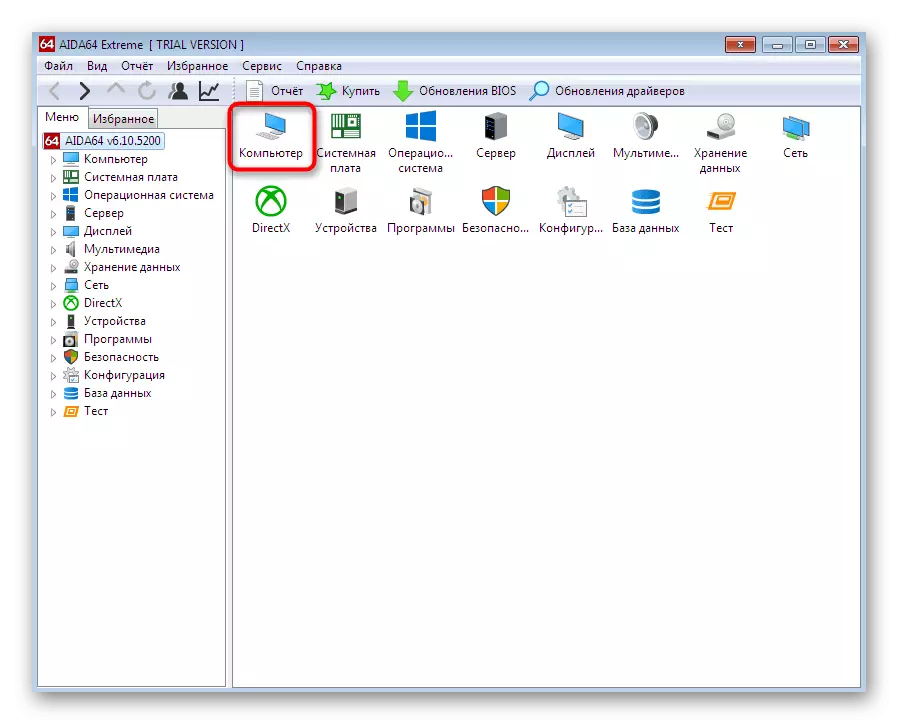
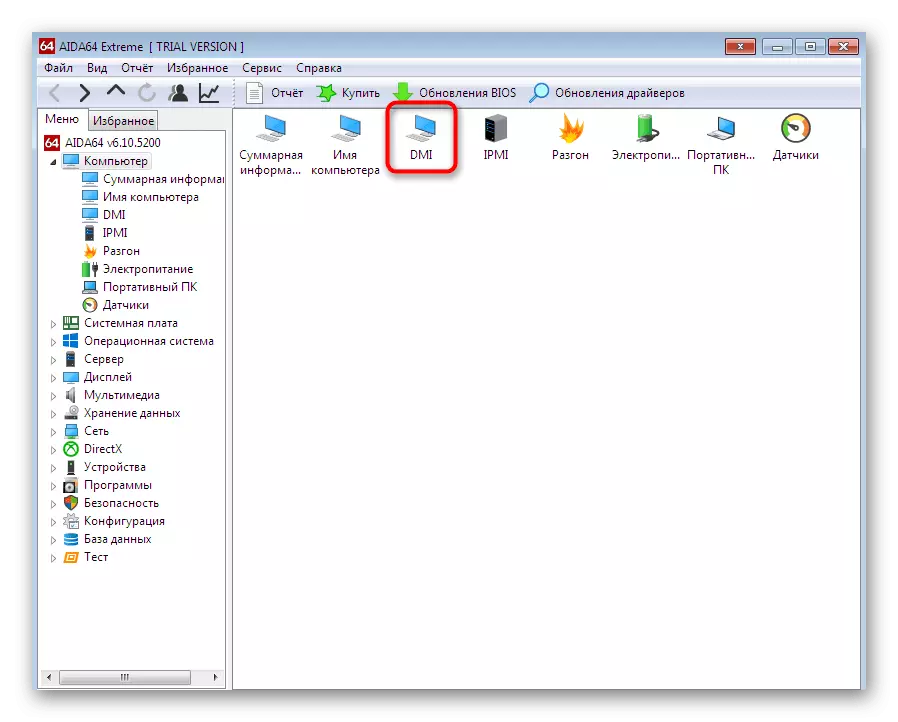
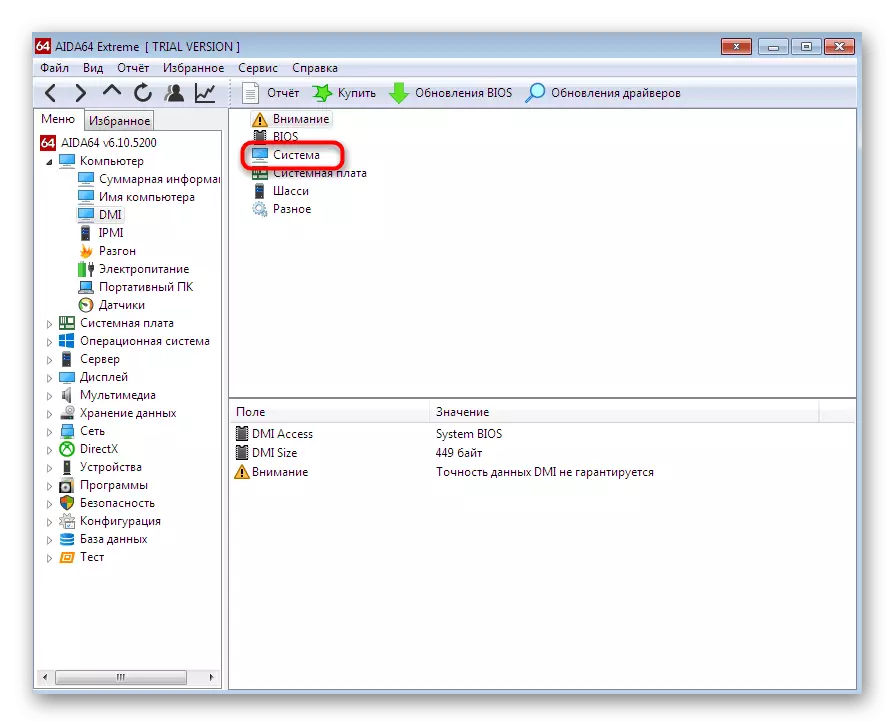
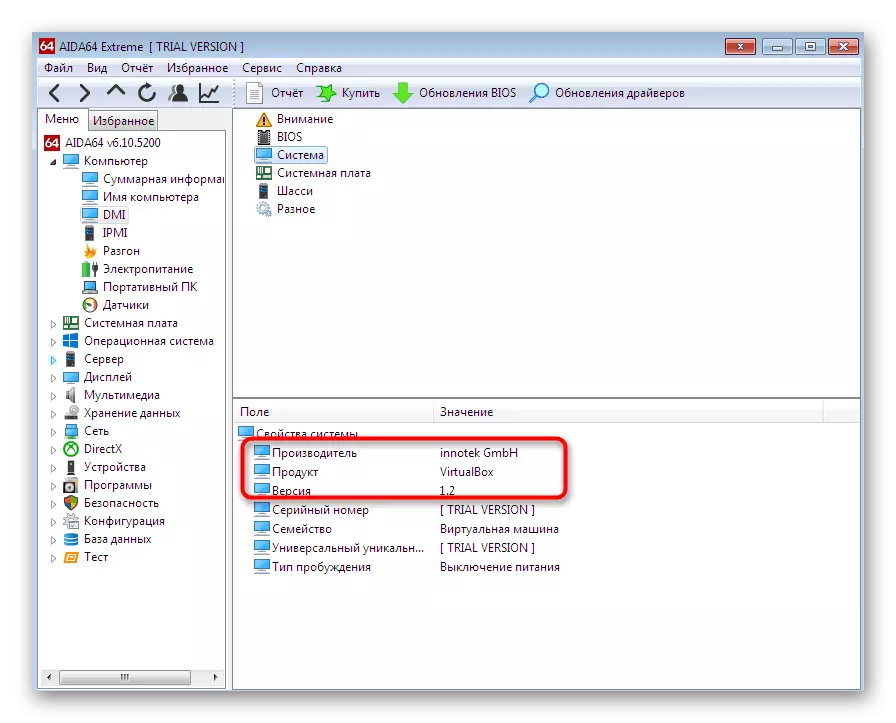
Për fat të keq, jo të gjitha programet e ngjashme ju lejojnë të përcaktoni modelin e laptopit, duke shfaqur vetëm informacionin rreth motherboard.
Metoda 4: Vegla diagnostike DirectX
Le të kthehemi në shqyrtimin e tre mënyrave që do të jenë të dobishme për përdoruesit të cilët nuk duan të shkarkojnë ndonjë aplikacion shtesë. Metoda e parë e tillë është të përdorësh mjetin diagnostikues DirectX, i cili është i instaluar si i parazgjedhur në Windows 7, dhe hapja e saj kryhet si më poshtë:
- Përdorni "Run" (Win + R) për të shkuar në aplikacionin në shqyrtim duke hyrë në linjë DXDIAG dhe duke klikuar në çelësin e hyrjes.
- Lëvizni skedën e sistemit.
- Në linjat e përcaktuara posaçërisht, do të shihni një prodhues kompjuteri dhe modelin e saj (duke marrë parasysh specifikimet e motherboard).
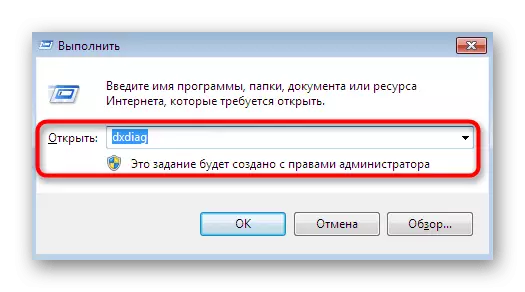
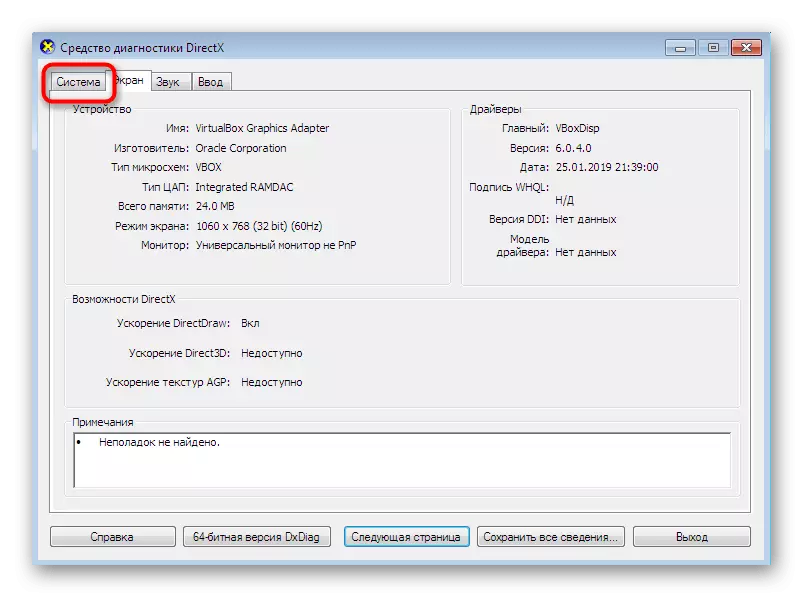

Nëse jeni të interesuar për mjetin e përmendur dhe doni të dini se cilat funksione të tjera mund të kryejnë, lexoni manualin e mëposhtëm, ku çdo gjë është përshkruar në formën e detajuar në lidhje me këtë mjet të integruar.
Lexo më shumë: Shërbimi i sistemit të Windows për diagnostifikimin DirectX
Metoda 5: Menuja "Informacioni i Sistemit"
Tani le të flasim për një menu të ngjashme, e cila gjithashtu tregon të dhënat bazë të sistemit. Nuk përdoret për të diagnostikuar OS, por vetëm kryen funksionin e prodhimit të informacionit. Kalimi në të është si vijon:
- Hapni "Run" duke shtypur kombinimin e çelësave Win + R. Lloji msconfig dhe shtypni butonin Enter.
- Lëvizni në skedën "Shërbimi".
- Këtu, gjeni aplikacionin "Information System Information" dhe ekzekutoni atë, duke klikuar dy herë në butonin e majtë të miut ose duke klikuar mbi "Run".
- Në dritaren kryesore "Informacion rreth sistemit", i kushtoj vëmendje të linjave "prodhues" dhe "model". Është këtu që të dhënat e nevojshme do të përmbahen.

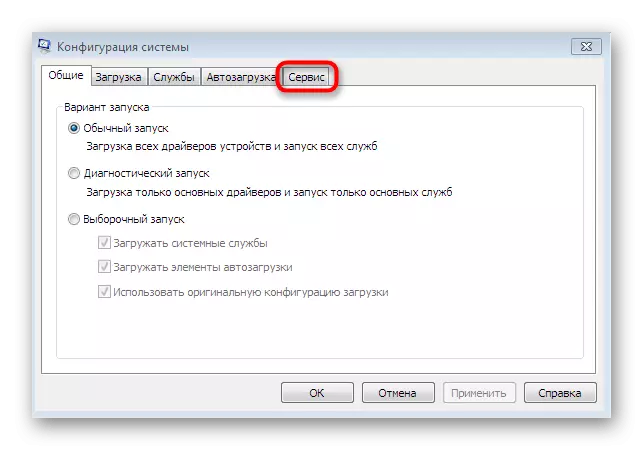
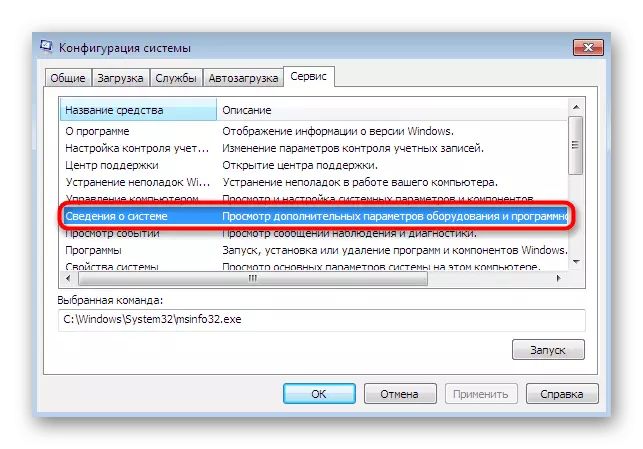

Metoda 6: Utility Console
Opsioni i fundit, për të cilin ne duam të flasim brenda kuadrit të materialit të sotëm është të përdorim "vijën e komandës" dhe një dobi të veçantë që shfaqet informacion në lidhje me prodhuesit e pajisjes. Ky mjet vetëm kryen këtë funksion dhe fillon si kjo:
- Vendosni etiketën "Command Line", për shembull, përmes "Start", dhe klikoni mbi të, klikoni me të djathtën.
- Në menunë e kontekstit që shfaqet, zgjidhni opsionin "Filloni nga administratori".
- Përdorni komandën e emrit WMIC Merrni komandën e emrit dhe për të aktivizuar atë, shtypni butonin ENTER.
- Ne menjëherë do të shfaqim dy rreshta që ofrojnë informacionin e dëshiruar.
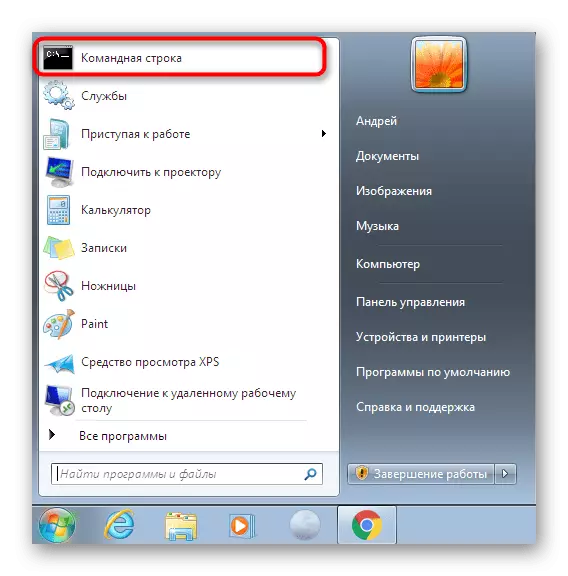
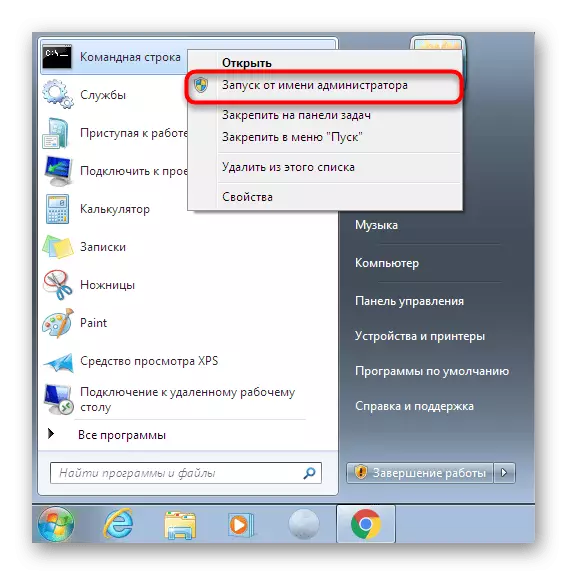
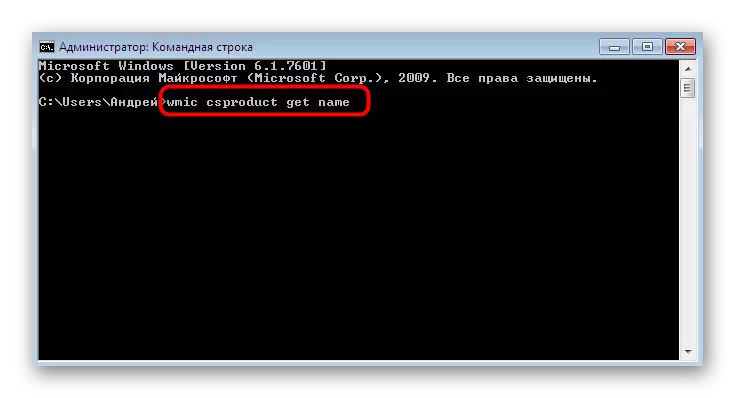
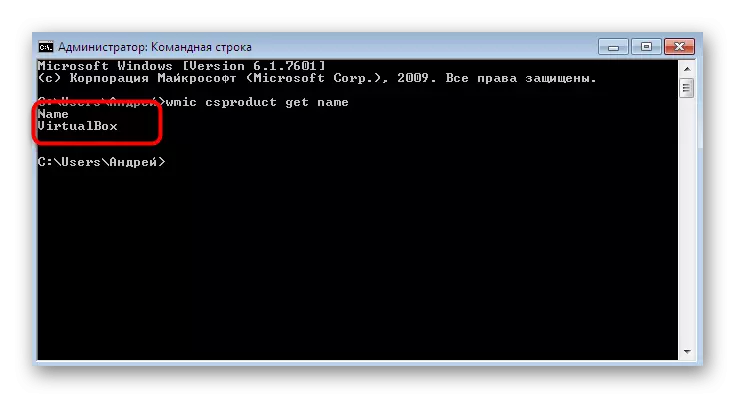
Sot ju keni mësuar për të gjithë gjashtë metodat për marrjen e informacionit në lidhje me modelin e laptopëve në Windows 7. Siç mund ta shihni, ka shumë zgjidhje të ndryshme të përshtatshme për përdoruesit e caktuar, kështu që çdo do të gjejë një mjet optimal për veten tuaj dhe do ta përdorë atë për të marrë të dhënat e kërkuara.
